Pantalla de prospectos
Mon Jun 13 2022 07:08:25 GMT-0500 (hora estándar oriental)
Cada vez que des clic en tu pestaña de Prospectos, podrás visualizar de la siguiente manera tu pantalla:
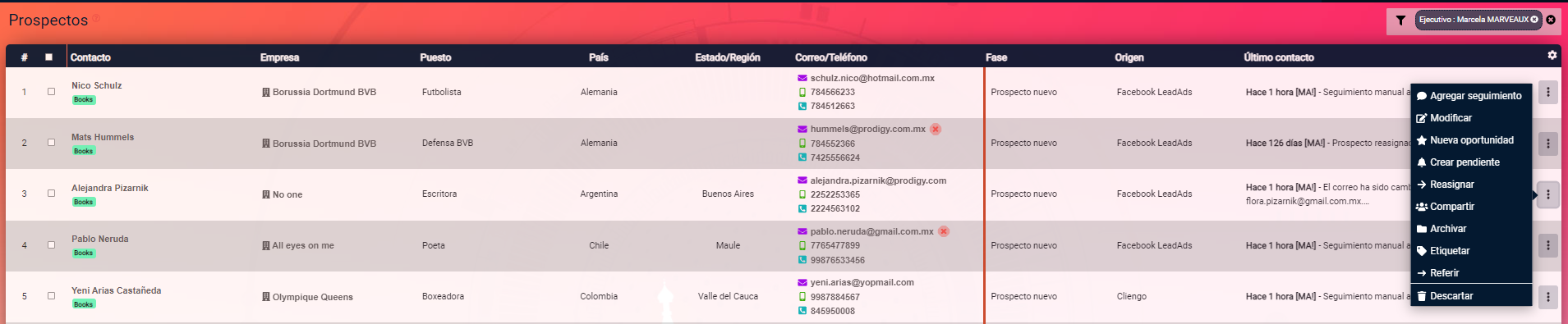
 Al dar clic en cualquiera de los íconos, podrás realizar diferentes acciones como por ejemplo:
Al dar clic en cualquiera de los íconos, podrás realizar diferentes acciones como por ejemplo:
1.- Ir al detalle del prospecto, dando clic en el enlace de su nombre. O al detalle de la empresa, dando clic en el enlace del nombre de la empresa.
2.- Enviar un correo electrónico de plantilla o manual, al dar clic en el correo electrónico.
3.- Enviar un mensaje de texto SMS o de tipo Whatsapp de plantilla o manual, al dar clic en el número móvil.
- Todos los números telefónicos o móviles, pueden ayudarte a registrar una llamada manual.
 En el elipsis de los contactos, podrás hacer las acciones más comunes, que son:
En el elipsis de los contactos, podrás hacer las acciones más comunes, que son:
4.- Agregar seguimiento: Si deseas anotar la fase en la que se encuentra un prospecto o lo que has hablado con cada uno de los prospectos, da clic en el ícono de "seguimiento" y quedará registrada a forma de historial la fecha y hora en que se realizó.
5.- Modificar: Si deseas modificar algún dato o complementar la información del contacto lo puedes hacer desde este apartado.
6-. Nueva oportunidad: Crea una nueva oportunidad de negocio, en ella podrás incluir información propia de la oportunidad como por ejemplo: monto, porcentaje de comisión, probabilidad de cierre, fecha estimada de cierre, archivo adjunto, entre otras.
7-. Crear pendiente: Puedes agendarle pendientes a tus contactos, de tipo: recordatorio, cita, llamada, visita o tarea.
8.- Reasignar: Asigna el prospecto a otro ejecutivo con el ícono "reasignar", una vez que eliges a quién pertenecerá, ya no seguirás siendo el dueño.
9.- Compartir: Si deseas compartir el seguimiento de un prospecto con otro vendedor, solo necesitas dar clic en el ícono "Compartir" y podrás ceder el derecho a otro vendedor que tu elijas para dar seguimiento a tu prospecto y generar oportunidades de venta. Cuando compartes un prospecto tu seguirás siendo el dueño del contacto y podrás dejar de compartirlo en cualquier momento que tú lo decidas dando clic en el mismo ícono de "Compartir".
10.- Archivar: Si tienes algún prospecto que por alguna razón no le vas a dar seguimiento por un periodo largo de tiempo, te damos la opción de archivar al prospecto para que no aparezca en tu pantalla de prospectos sin seguimiento por mucho tiempo.
11.- Etiquetar: Da clic en el ícono de "etiquetar" para asociar al prospecto a una etiqueta de segmentación determinada.
12.- Referir: Esta opción es de cuentas con versión MAX, sirve para referir el contacto a otra de las cuentas empresariales asignadas a tu organización.
13.- Descartar: Cada vez que descartes un prospecto, se tendrá que seleccionar el motivo por el cual se está descartando, teniendo incluida también la opción de “otro” que pedirá se registre el texto con el motivo.
 El botón de selección múltiple tiene diferentes opciones al elipsis, estás te ayudarán a generar las acciones de manera masiva o a mayor escala.
El botón de selección múltiple tiene diferentes opciones al elipsis, estás te ayudarán a generar las acciones de manera masiva o a mayor escala.
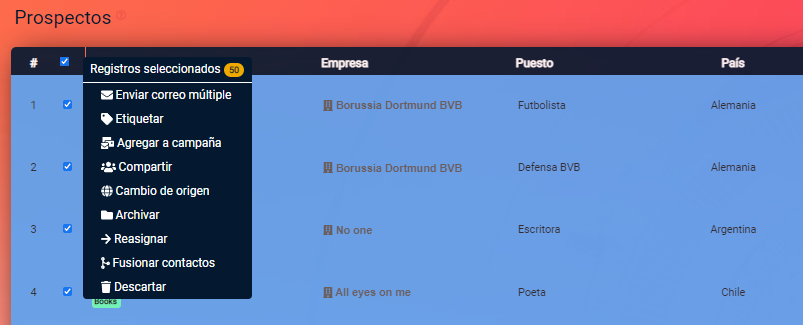
1.- Enviar correo múltiple: esta opción enviará un correo manual o plantilla a todos los contactos seleccionados, que cuenten con un correo valido.
2.- Etiquetar: esta opción te permite etiquetar a varios contactos de manera sencilla
3.- Agregar a campaña: esta opción te permite agregar los contactos a una campaña de correos que tengas activa; para que se les envié la plantilla de correo. Para esta opción necesitarás créditos disponibles.
4.- Cambio de origen: Te permite cambiarle el origen a los contactos
5.- Archivar: podrás archivar varios contactos de una sola vez.
6.- Reasignar: reasignale la cartera de contactos a otro ejecutivo, para que él se encargue de su conversión y seguimientos.
7.- Fusionar contactos: si cuentas con el permiso de 'mantenimiento de datos' te aparecerá esta opción, esta te permite, en caso de contar con algún contacto duplicado, fusionar las fichas en un solo registro.
 En esta pantalla, también se pueden agregar filtros para ampliar o reducir la cantidad de registros mostrados. Úsalos de acuerdo a tus necesidades de visualización.
En esta pantalla, también se pueden agregar filtros para ampliar o reducir la cantidad de registros mostrados. Úsalos de acuerdo a tus necesidades de visualización.
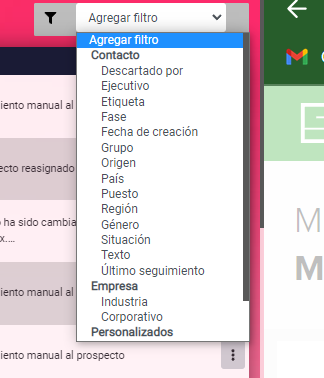
De igual forma puedes seleccionar que campos se desplegarán en el listado en el botón de engrane, Esto te permitirá ordenar los registros de manera ascendente o descendente, ocultar o mostrar campos de información.
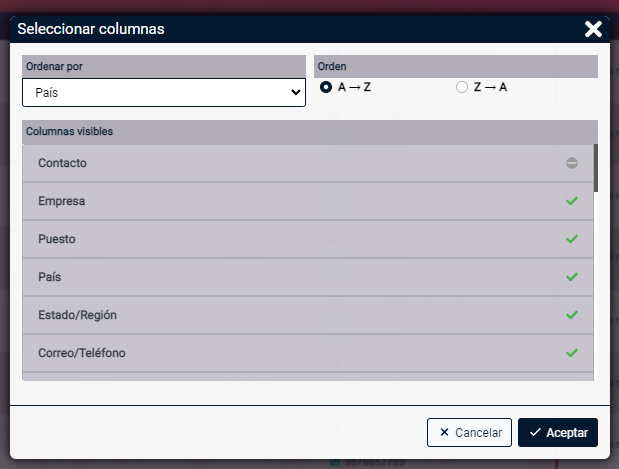
 Ejemplo de uso
Ejemplo de uso
Chris es un ejecutivo que maneja una amplia cartera de contactos que le cuesta identificar de manera rápida y ordenada aquellos a los que no les ha dado seguimiento y los días que han transcurrido desde su último contacto para enfocar sus esfuerzos.
Para ello, iniciando con su listado de prospectos, decide modificar el orden de sus columnas, y utilizar la columna de “Último contacto” al principio y más visible en su pantalla:

Y también, para tenerlos organizados automáticamente y conocer a quiénes no les ha dado seguimiento desde hace mucho más tiempo, ordena el listado a partir de la fecha de seguimiento más antigua a la más reciente. Con las opciones de “Ordenar por” > Último contacto”, y “Orden” > “A - Z”.

Ahora, Chris ya puede ver de manera rápida:
- Cuáles son aquellos prospectos que no ha contactado recientemente,
- Cuántos días han transcurrido desde ese entonces a la fecha actual y además,
- Cuál fue la última interacción: correo, actualización, cambio de fase, etc.

De esta manera, lo aplica a Oportunidades y clientes, para planear estrategias eficientes para tener un mayor control en sus interacciones, con poco esfuerzo.
